Trucos y atajos para iOS 5: Miscelánea
- Varios consejos y trucos para aprovechar al máximo las funcionalidades de iOS 5
04/04/2012 - 19:06 h.
Apple ha diseñado un sistema operativo que encaje perfectamente con los dispositivos móviles e iOS 5 está lleno de pequeños detalles que facilitan mucho la vida. Como no todos los usuarios los conocen, os mostramos a continuación algunos trucos para mejorar la productividad con vuestro terminal iOS.
Simplemente con poner el dispositivo en horizontal mientras miramos el calendario, la aplicación nos mostrará una vista semanal de nuestras citas. Puedes moverte arriba y a abajo para ver las horas o hacia la izquierda y derecha para pasar las semanas.
La aplicación del tiempo muestra la previsión para cada hora del día en el que estamos. Para verla, hay que ir a la aplicación del tiempo y tocar en cualquier punto de la semana. Se abrirá el día actual con la previsión por horas del resto del día. Únicamente funciona con el día actual.
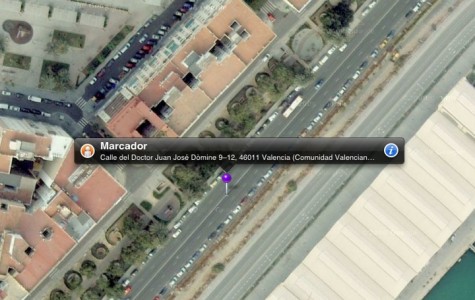
Cuando buscas algo en Mapas, aparece un pequeño icono naranja que, al pulsarlo, nos muestra una vista de la calle que podemos rotar 360 grados. Para poder usar Street View sin necesidad de realizar una búsqueda, basta con poner una chincheta en algún punto del mapa y el icono naranja aparecerá.
Para poner una chincheta, mantén el dedo sobre el punto en el que quieras que aparezca.
¿Quieres enseñar cómo hacer alguno de estos trucos a un amigo? Nada mejor que ayudarlo con una captura de pantalla. Si apretas el botón Home y el botón de bloqueo simultáneamente, la pantalla se volverá blanca durante un momento indicando que has tomado una foto de la pantalla. Si tienes configurado iCloud para que automáticamente suba las fotos, las capturas se sincronizarán automáticamente.
Cuando configures un Recordatorio, puedes añadir varias opciones que dependen del GPS. Puedes configurar el recordatorio para que se active cuando llegues o cuando abandones un lugar. Ten cuidado porque esto requiere que el GPS esté activo todo el tiempo y puede acabar con la batería de tu móvil.
Desde la pantalla de configuración de Twitter (Ajustes > Twitter) puedes activar la opción Actualizar Contactos y el sistema preguntará a todos los contactos de tu libreta de direcciones su cuenta de Twitter para poder asociarla con ellos.
También puedes realizar asociaciones manuales. Desde la vista de cada contacto, si tocas Editar y luego Añadir campo, verás que bajo del todo aparece la casilla para añadir la cuenta de esta red social
A veces el teléfono empieza a funcionar muy lentamente o las aplicaciones éstas no dejan de dar problemas. Es el momento de hacer un Hard Reset, algo que apagará por completo el iPhone y lo reiniciará. Para hacerlo hay que mantener apretados el botón de bloqueo y el botón Home durante cinco segundos o hasta que aparezca el logo de Apple.

A veces conocemos a gente por su alias más que por su nombre real. Dentro de cada contacto, tocando el botón Editar y luego Añadir Campo, se puede ver justo al final del primer recuadro que podemos añadir el campo Sobrenombre.
El espacio de la pantalla del iPhone es limitado y esto causa problemas con la aplicación de música porque algunos prefieren buscar por artista, otros por nombre o mucha gente la usa sólo para Podcast. Para personalizar la aplicación Música, ábrela y toca Más y después Editar. Aparecerán un grupo de iconos que puedes arrastrar a su nueva posición en la parte inferior de la pantalla
Compartido